Добавление учетных записей, используемых приложениями
Добавление на компьютер учетной записи, используемой приложениями:
Выберите Начните> Параметры>
учетных записей > почты & учетных записей.
Чтобы добавить учетную запись, используемую по электронной почте. календарь или контакты выберите Добавить учетную запись в области Учетные записи, используемые электронной почтой, календарем и контактами. Для других приложений выберите Добавить учетную запись Майкрософт или Добавить учетную запись компании или учебного заведения.
Следуйте инструкциям по добавлению учетной записи.
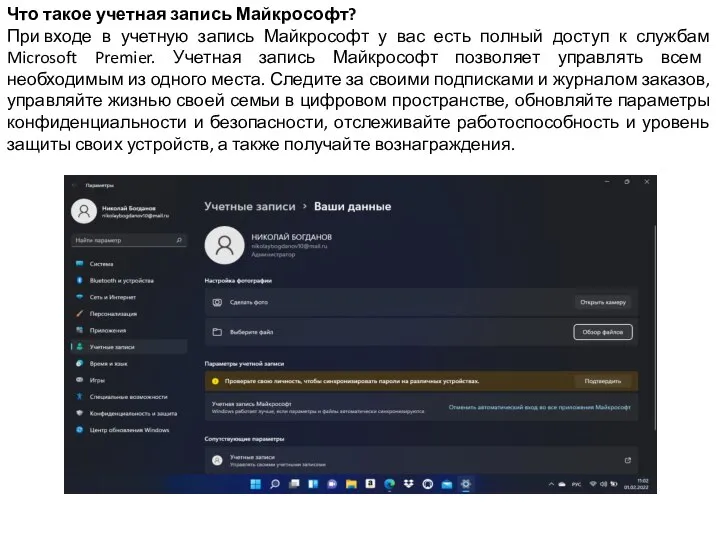
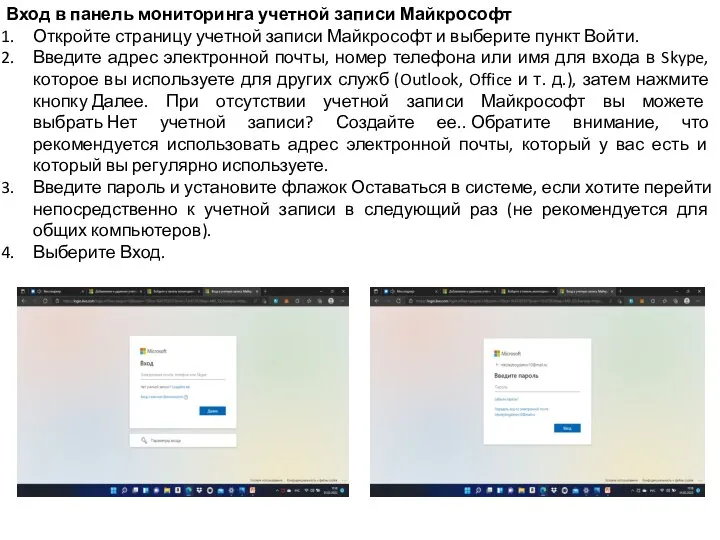
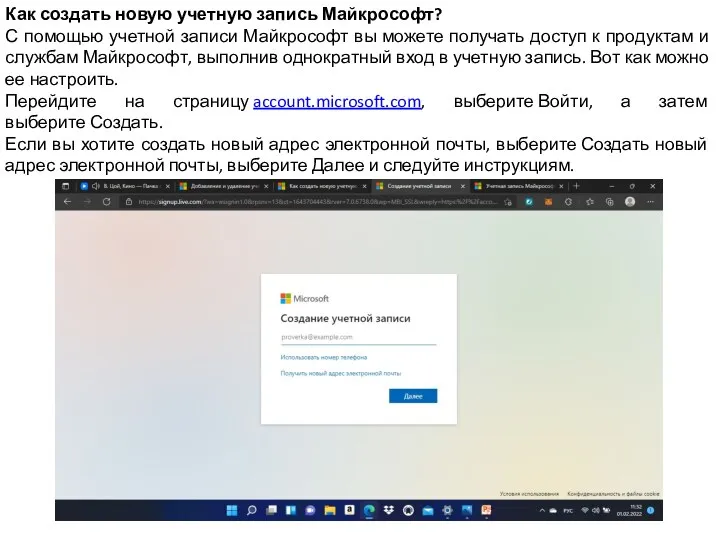
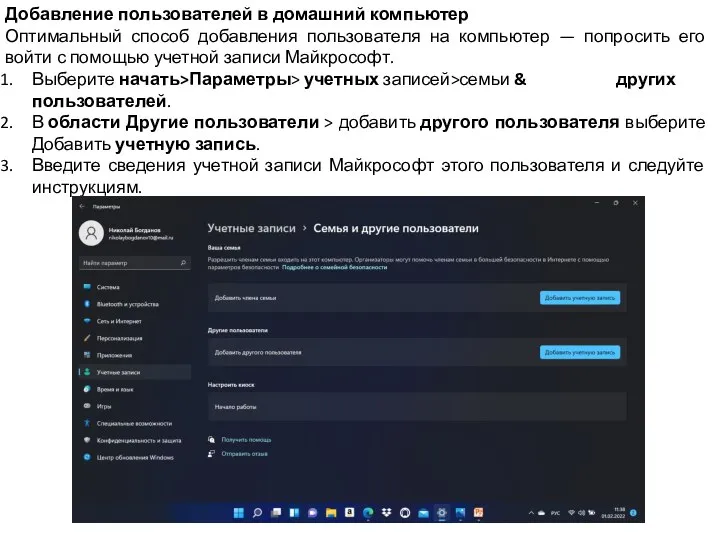
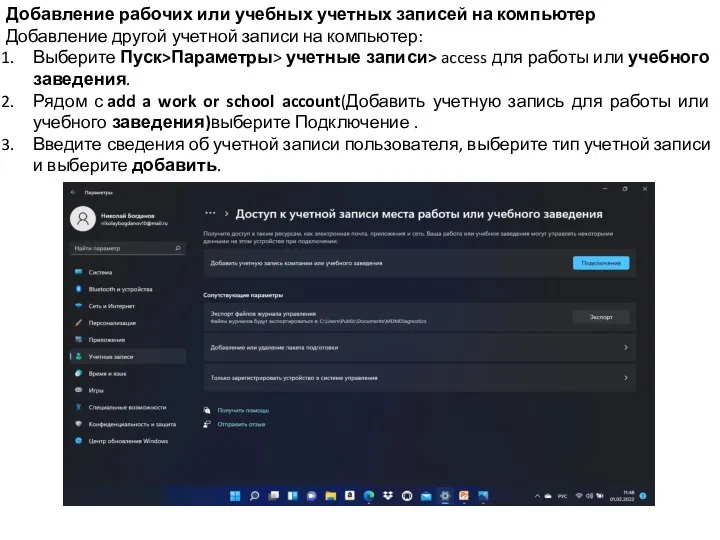
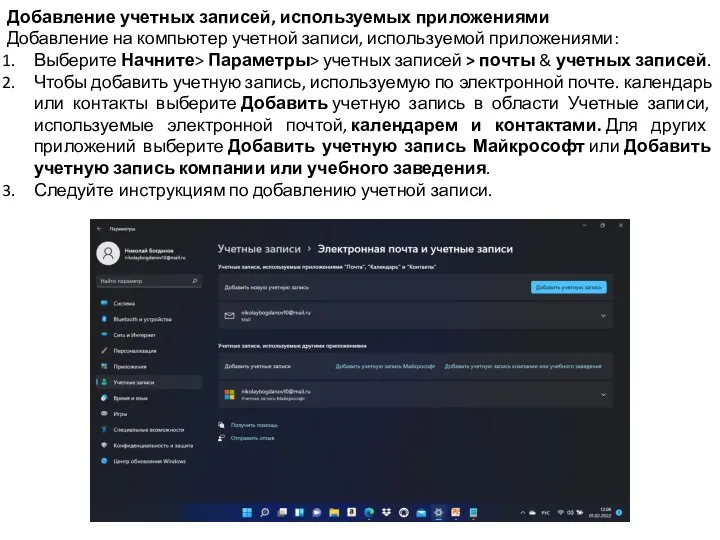
 Ожившая графика. Работа с переменными
Ожившая графика. Работа с переменными Информационная культура
Информационная культура Мультимедиа технологии в образовании (лекция 1)
Мультимедиа технологии в образовании (лекция 1) Вирусы и антивирусы
Вирусы и антивирусы АСПЕКТ Автоматизированная система передачи единого комплекса телеметрии
АСПЕКТ Автоматизированная система передачи единого комплекса телеметрии Кодирование графики. Форматы графических файлов
Кодирование графики. Форматы графических файлов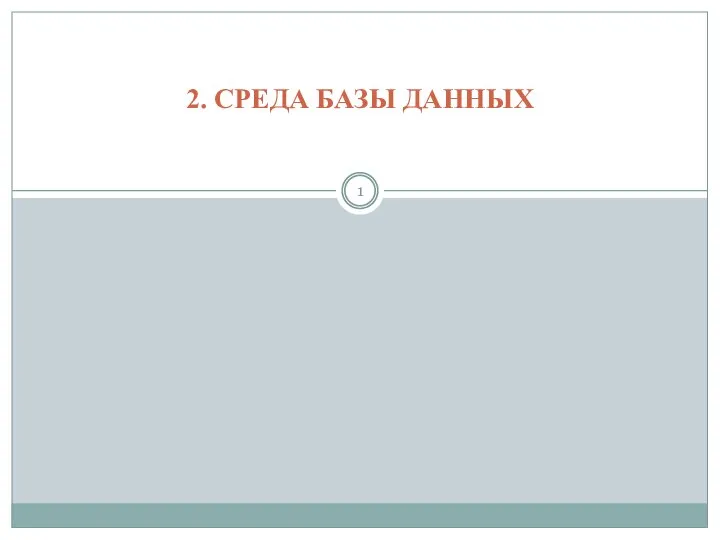 Среда базы данных. Трехуровневая архитектура ANSI-SPARC
Среда базы данных. Трехуровневая архитектура ANSI-SPARC Презентация "ГРАФИКА В PASCAL" - скачать презентации по Информатике
Презентация "ГРАФИКА В PASCAL" - скачать презентации по Информатике Создание электронных учебников с Constructor Electronic books
Создание электронных учебников с Constructor Electronic books MyMSC.com Гид по использованию
MyMSC.com Гид по использованию Презентация "Введение в мультимедийные базы данных 6" - скачать презентации по Информатике
Презентация "Введение в мультимедийные базы данных 6" - скачать презентации по Информатике Microsoft WORD Создание документов и основы редактирования
Microsoft WORD Создание документов и основы редактирования Алгоритмическая структура «цикл»
Алгоритмическая структура «цикл» Техническое задание на разработку сайта
Техническое задание на разработку сайта Классические криптоситемы
Классические криптоситемы Представление графической информации. Виды графики
Представление графической информации. Виды графики Создание тестов в конструкторе тестов Online Test Pad
Создание тестов в конструкторе тестов Online Test Pad Трехмерная графика, 3D графика
Трехмерная графика, 3D графика Потоковые шифры. (Лекция 6)
Потоковые шифры. (Лекция 6) Методика преподавания курса информатики в начальных классах. Халкечева Л.В.
Методика преподавания курса информатики в начальных классах. Халкечева Л.В. Работа с коммутатором Cisco
Работа с коммутатором Cisco Условный оператор
Условный оператор Правовая информатика
Правовая информатика Выполнение запросов, создание и редактирование отчета. MS Access
Выполнение запросов, создание и редактирование отчета. MS Access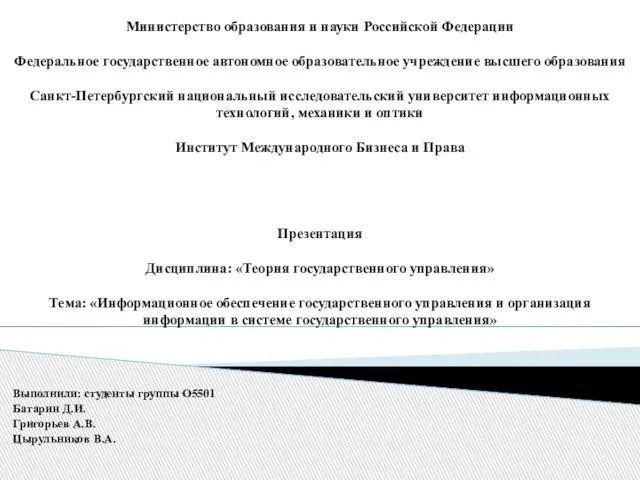 Информационное обеспечение государственного управления
Информационное обеспечение государственного управления Связывание таблиц
Связывание таблиц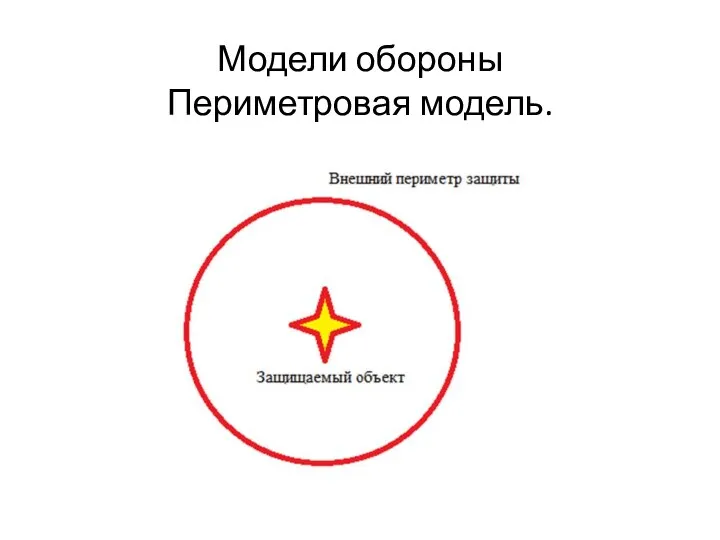 Модели обороны. Периметровая модель
Модели обороны. Периметровая модель Lesson 08. Особенности тестирования web-приложений
Lesson 08. Особенности тестирования web-приложений